Содержание:
В первую очередь рассмотрим определение: МAC-адрес – это единственный в своём роде идентификационный параметр сетевого оборудования, который записывается в устройство на этапе разработки. Каждой сетевой плате, роутеру и Wi-Fi адаптеру присвоен уникальный MAC-адрес, обычно состоящий из 48-ми разрядов.
Узнаем MAC-адрес на Виндовс 7
Физический адрес необходим для правильного функционирования сети, для рядового пользователя он необходим в настройке роутера. Зачастую, провайдер интернета пользуется привязкой по MAC-адресу устройства.
Способ 1: Командная строка
- Нажимаем комбинацию
Win+Rи вводим командуcmd.exe. - Вводим команду
ipconfig/all, жмём «Enter». - После введения данной команды вы увидите перечень сетевых интерфейсов на вашем ПК (также отображаются виртуальные). В подгруппе «Физический адрес» будет отображен MAC-адрес (для отдельного оборудование адрес уникальный, это означает, что адрес сетевой карты отличается от адреса роутера).
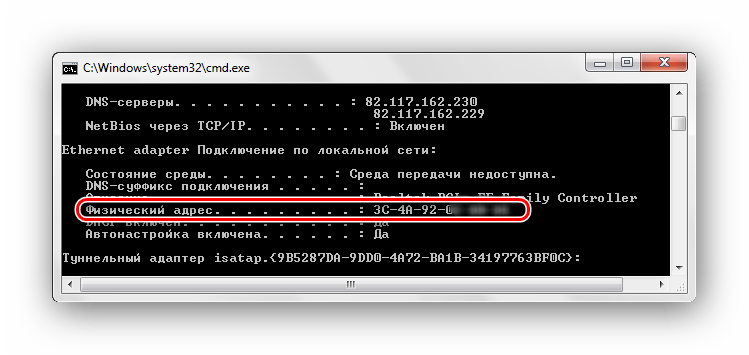
Метод, описанный выше, является самым распространённым и представлен в Википедии. Существует еще один вариант написания команды, который функционирует в Виндовс 7. Данная команда отображает информацию о физическом адресе в более удобном варианте, и выглядит следующим образом:
getmac /v /fo list
Таким же образом вводим её в командную строку и жмём «Enter».
Способ 2: Интерфейс Виндовс 7
Вероятно, для новичков данный метод посмотреть значение MAC-адреса сетевой платы или роутера будет более понятен, чем описанный выше. Выполняем три простых действия:
- Нажимаем сочетание
Win+R, вводим командуmsinfo32, жмём «Enter». - Откроется окно «Сведения о системе» в нём переходим в группу «Сеть», а далее идём в «Адаптер».
- Правая часть панели будет отображать информацию, содержащую MAC-адреса всех ваших сетевых устройств.
Способ 3: Список подключений
- Нажимаем сочетание
Win+R, вводим значениеncpa.cpl, далее откроется перечень подключений ПК. - Кликаем ПКМ по соединению, которое используется в данный момент, переходим в «Свойства».
- В верхней части открывшегося окна свойств подключения есть раздел «Подключение через», в нём указывается наименование сетевого оборудования. Подводим к этому полю курсор мышки и задерживаем его на несколько секунд, появится окно, в котором будет отображена информация о МАС-адресе данного устройства.
При помощи этих нехитрых способов, возможно с легкостью узнать MAC-адрес вашего компьютера в Виндовс 7.
 lumpics.ru
lumpics.ru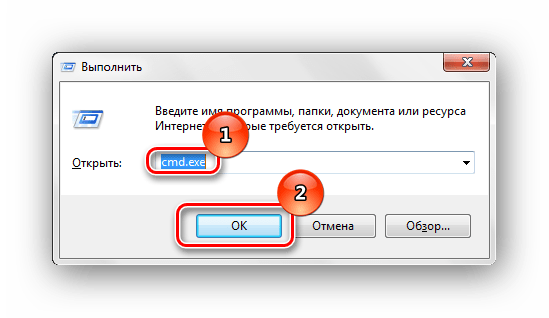
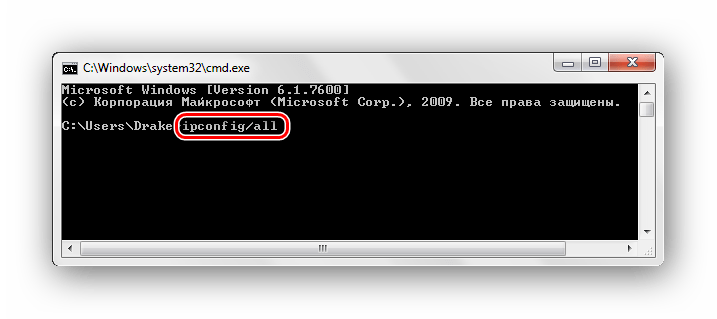
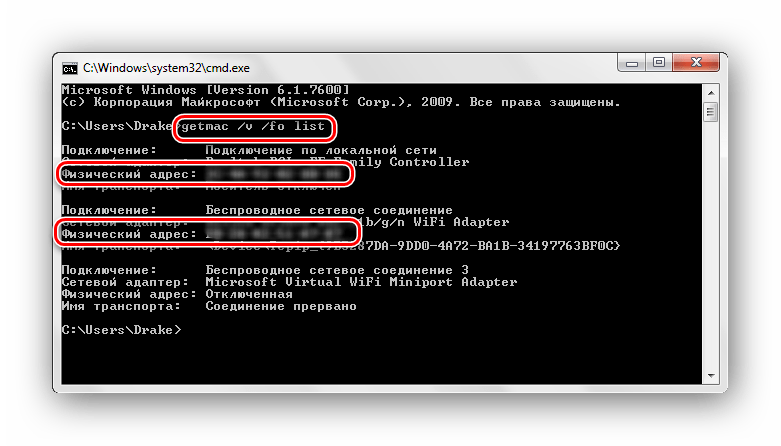
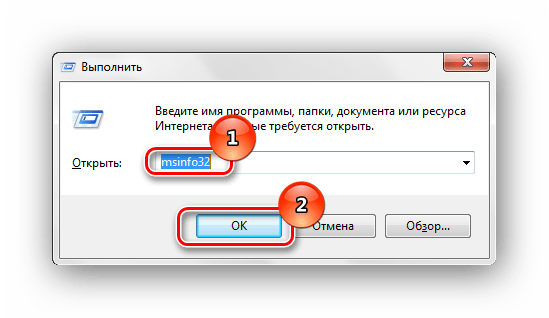
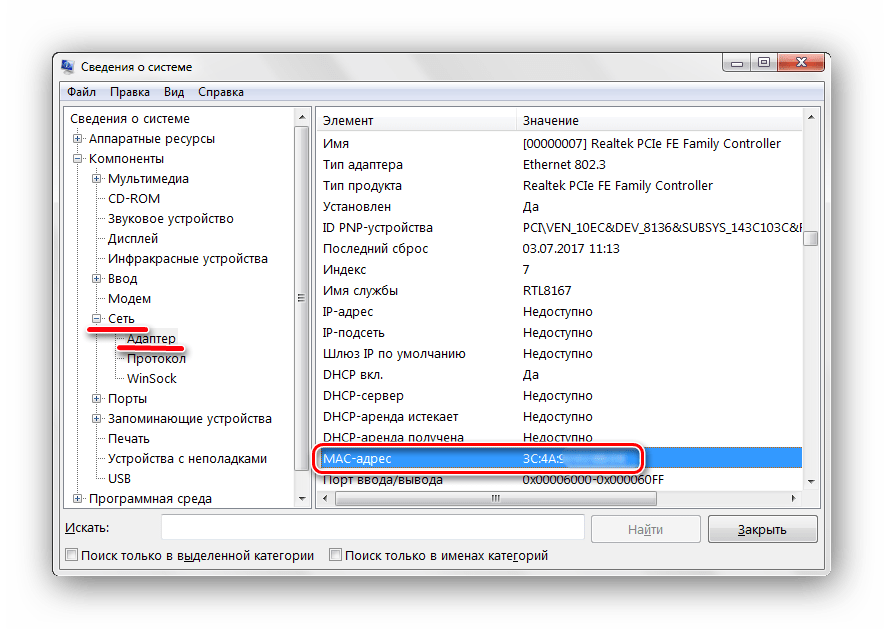
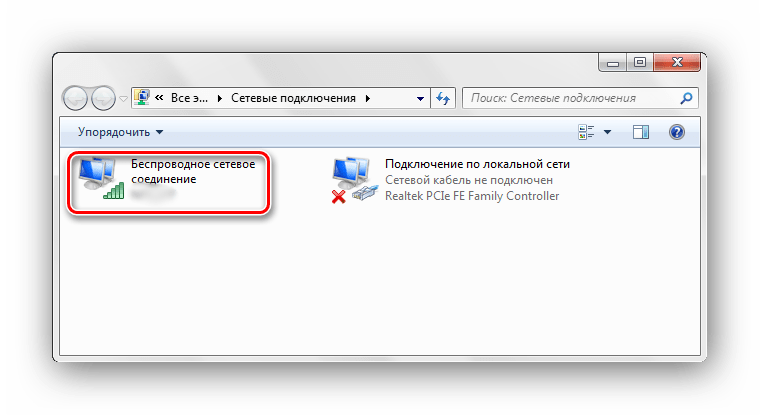
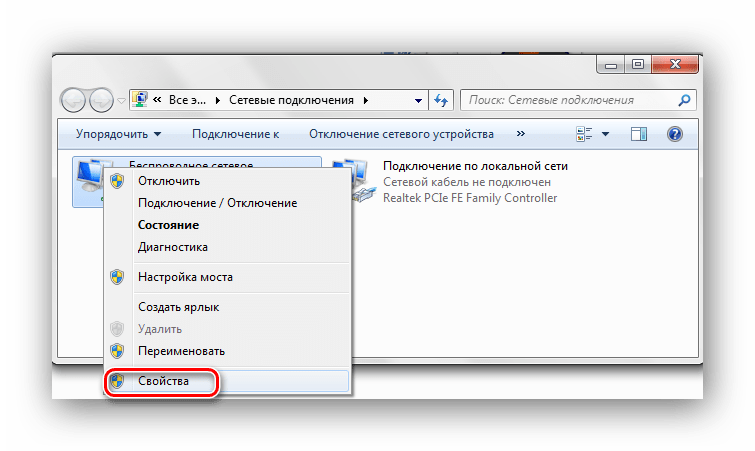
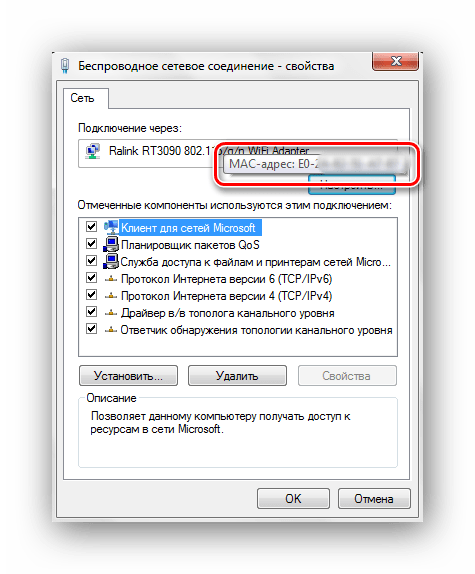










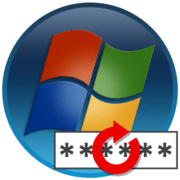

У меня нет действующего подключения. При запросе через командную строку окно сообщения сразу закрывается.
по вашей методике узнать мак-адрес невозможно
Комманды работают,только в самой первой «ipconfig/all» перед «слешем» пропущен пробел «ipconfig /all».Спасибо за помощь.